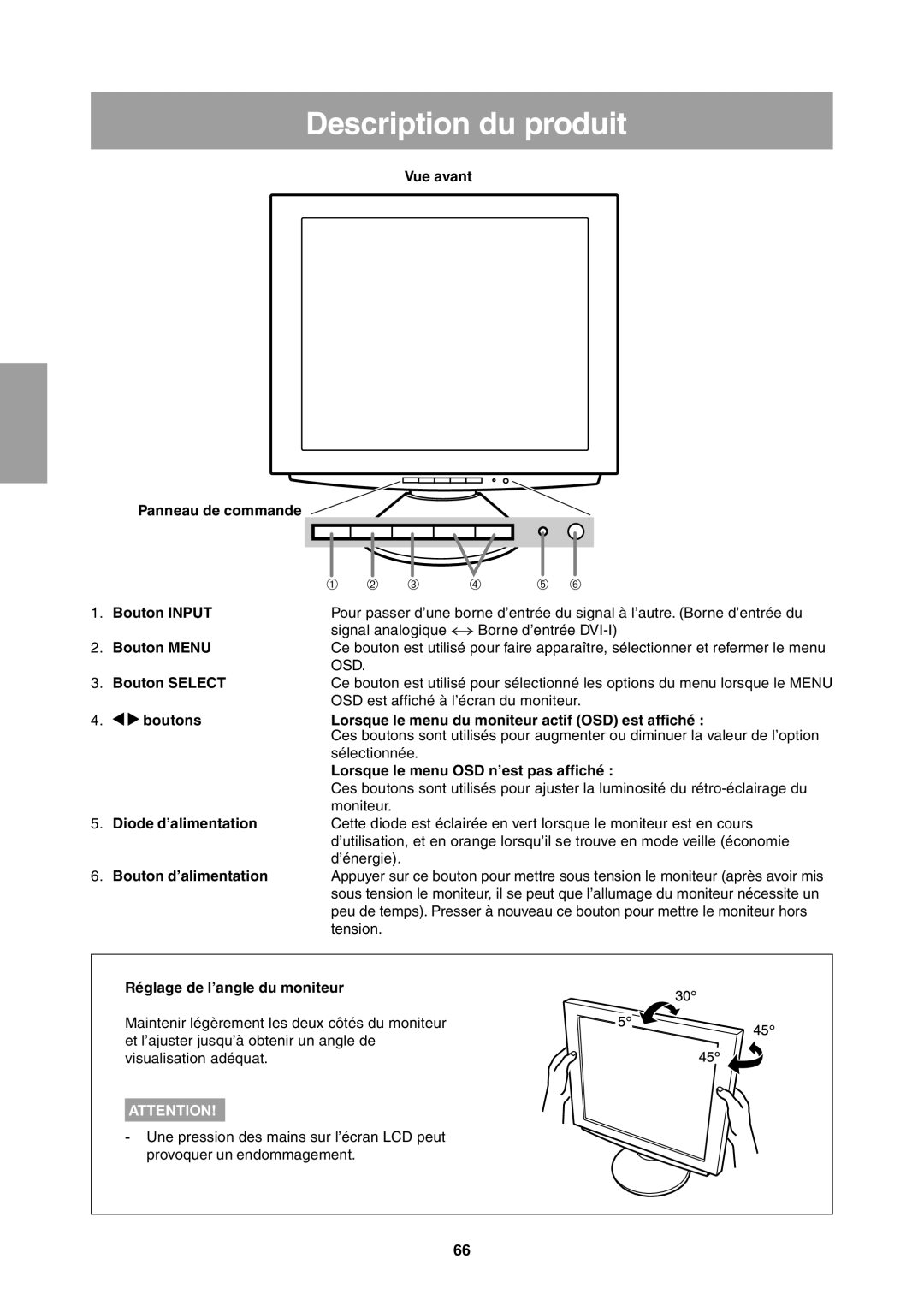Description du produit
Vue avant
Panneau de commande
|
| 1 | 2 | 3 | 4 | 5 | 6 |
1. | Bouton INPUT | Pour passer d’une borne d’entrée du signal à l’autre. (Borne d’entrée du | |||||
|
| signal analogique ↔ Borne d’entrée | |||||
2. | Bouton MENU | Ce bouton est utilisé pour faire apparaître, sélectionner et refermer le menu | |||||
|
| OSD. |
|
|
|
|
|
3. | Bouton SELECT | Ce bouton est utilisé pour sélectionné les options du menu lorsque le MENU | |||||
|
| OSD est affiché à l’écran du moniteur. | |||||
4. | boutons | Lorsque le menu du moniteur actif (OSD) est affiché : | |||||
|
| Ces boutons sont utilisés pour augmenter ou diminuer la valeur de l’option | |||||
|
| sélectionnée. |
|
|
| ||
|
| Lorsque le menu OSD n’est pas affiché : | |||||
|
| Ces boutons sont utilisés pour ajuster la luminosité du | |||||
|
| moniteur. |
|
|
|
| |
5. | Diode d’alimentation | Cette diode est éclairée en vert lorsque le moniteur est en cours | |||||
|
| d’utilisation, et en orange lorsqu’il se trouve en mode veille (économie | |||||
|
| d’énergie). |
|
|
|
| |
6. | Bouton d’alimentation | Appuyer sur ce bouton pour mettre sous tension le moniteur (après avoir mis | |||||
|
| sous tension le moniteur, il se peut que l’allumage du moniteur nécessite un | |||||
|
| peu de temps). Presser à nouveau ce bouton pour mettre le moniteur hors | |||||
|
| tension. |
|
|
|
| |
Réglage de l’angle du moniteur
Maintenir légèrement les deux côtés du moniteur et l’ajuster jusqu’à obtenir un angle de visualisation adéquat.
ATTENTION!
-Une pression des mains sur l’écran LCD peut provoquer un endommagement.
66